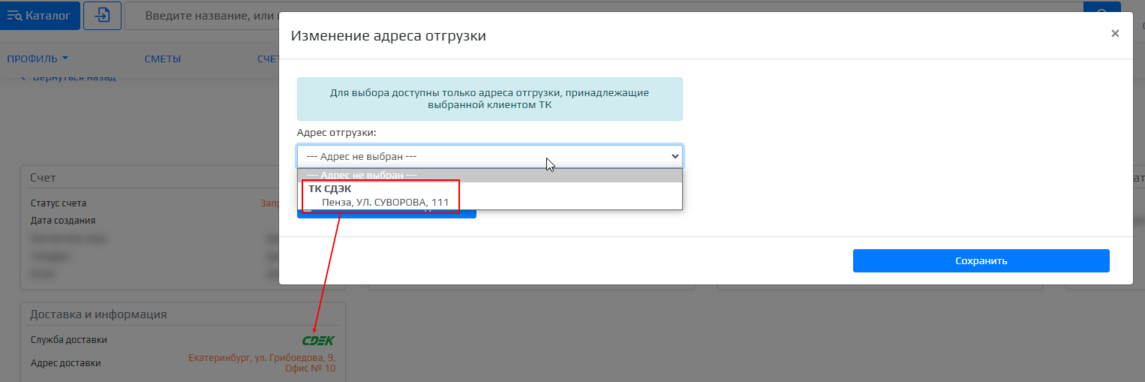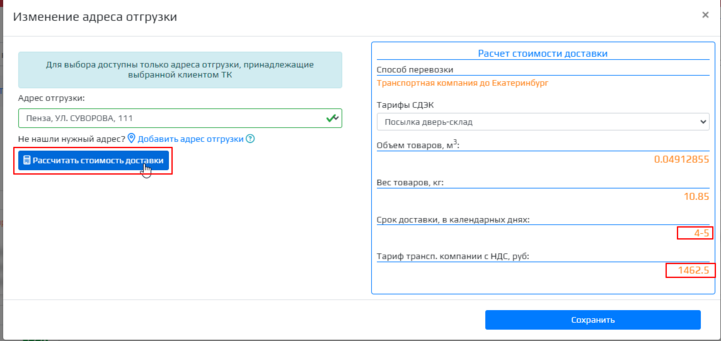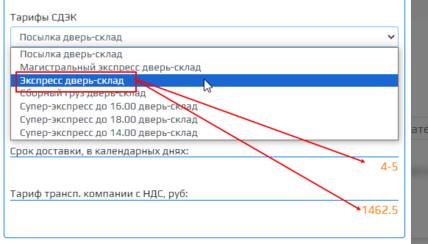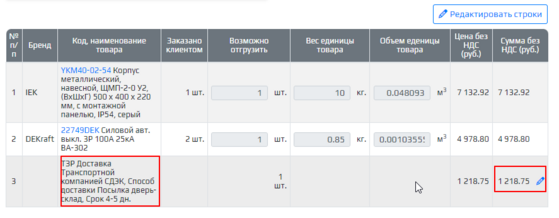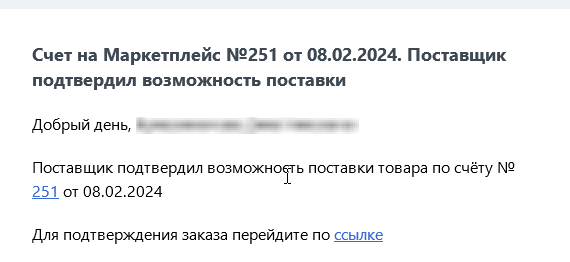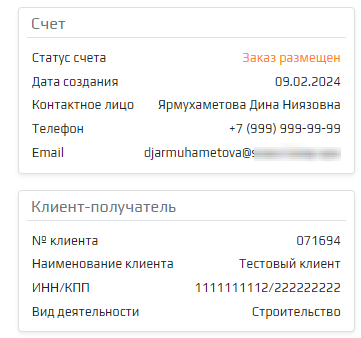Инструкции Smart-Shop:Поставщик. Как работать с заявкой клиента: различия между версиями
000619 (обсуждение | вклад) м (000619 переименовал страницу Инструкции Smart-Shop:Заявки клиентов в Инструкции Smart-Shop:Поставщик. Как работать с заявкой клиента) |
000619 (обсуждение | вклад) Нет описания правки |
||
| Строка 1: | Строка 1: | ||
===Список | === Список заявок клиентов === | ||
Заявки клиентов вы можете просматривать в меню "Маркетплейс / Заявки клиентов" | Заявки клиентов вы можете просматривать в меню "Маркетплейс / Заявки клиентов" | ||
| Строка 8: | Строка 8: | ||
[[Файл:Фильтр заявок клиентов.png|безрамки|1215x1215пкс]] | [[Файл:Фильтр заявок клиентов.png|безрамки|1215x1215пкс]] | ||
=== | === Редактирование строк заявки === | ||
Вы можете корректировать вес, объем и количество товара, | |||
[[Файл:Р.png|безрамки|1117x1117пкс]] | |||
[[Файл: | [[Файл:Рй.png|безрамки|1124x1124пкс]] | ||
''' | Если в заявке есть строки, выделенные красным, то значит эти данные не установлены в карточке товара - отредактируйте строку. | ||
'''При обнулении всех строк - статус заказа будет изменен на "Отказ от поставки", а клиенту будет направлено письмо, а в Smart-shop будет создано соответствующие уведомление:''' | |||
[[Файл:Отказ от поставки письмо клиенту.png|безрамки|426x426пкс]] | [[Файл:Отказ от поставки письмо клиенту.png|безрамки|426x426пкс]] | ||
=== Выбор адреса отгрузки === | === Выбор адреса отгрузки === | ||
Создайте адрес своей отгрузки. Это может быть адрес Вашего склада или пункт транспортной компании. | |||
При работе с другими заявками Вы можете выбрать уже созданный адрес, при этом Система сама будет предлагать Вам вид транспортной компании, которую выбрал клиент в счете. | |||
'''! Изменение вида транспортной компании в заявке клиента со стороны поставщика не возможно.''' | |||
Если вы намерены сами отвозить груз в СДЕК, то мы можете выбрать в качестве адреса отгрузки "Пункт выдачи СДЕК". | |||
[[Файл:Выбор адрес отгрузки МП.png|безрамки|1145x1145пкс]] | [[Файл:Выбор адрес отгрузки МП.png|безрамки|1145x1145пкс]] | ||
=== Расчет стоимости доставки === | === Расчет стоимости доставки === | ||
| Строка 53: | Строка 53: | ||
=== Подтвердить возможность поставки === | === Подтвердить возможность поставки === | ||
После расчета ТЗР подтвердите возможность поставки, нажав на кнопку | -После расчета ТЗР подтвердите возможность поставки, нажав на кнопку | ||
[[Файл:Кнопка подтвердить поставку МП.png|безрамки|382x382пкс]] | [[Файл:Кнопка подтвердить поставку МП.png|безрамки|382x382пкс]] | ||
В этот момент клиенту | -В этот момент клиенту будет отправлено письмо | ||
[[Файл:Письмо подтверж поставки МП.png|безрамки|570x570пкс]] | [[Файл:Письмо подтверж поставки МП.png|безрамки|570x570пкс]] | ||
-Ожидайте резервации товара и оплаты счета. [[Инструкции Smart-Shop:Покупатель. Создание счета в маркетплейс|Посмотреть описание работы Покупателя в счете маркетплейс]] | |||
Ожидайте резервации товара | |||
=== Заполнение номера счета из вашей системы === | === Заполнение номера счета из вашей системы === | ||
| Строка 76: | Строка 70: | ||
Обратите внимание, что менять номер счета вы можете в любой момент, но если вы хотите, чтобы номер этого счета фигурировал в оплате клиента, то вам нужно сделать это на этапе запроса поставки. | Обратите внимание, что менять номер счета вы можете в любой момент, но если вы хотите, чтобы номер этого счета фигурировал в оплате клиента, то вам нужно сделать это на этапе запроса поставки. | ||
Заполнять данное поле не обязательно, при | Заполнять данное поле не обязательно, при получении оплаты вы можете ориентироваться на номер заявки, указанный в платежном поручении. | ||
[[Файл:МП заполнение номера счета из вашей системы.png|безрамки|962x962пкс]] | [[Файл:МП заполнение номера счета из вашей системы.png|безрамки|962x962пкс]] | ||
Версия от 13:49, 27 марта 2024
Список заявок клиентов
Заявки клиентов вы можете просматривать в меню "Маркетплейс / Заявки клиентов"
Вы можете отфильтровать заявки по статусу, дате создания, номеру счета маркетплейс
Редактирование строк заявки
Вы можете корректировать вес, объем и количество товара,
Если в заявке есть строки, выделенные красным, то значит эти данные не установлены в карточке товара - отредактируйте строку.
При обнулении всех строк - статус заказа будет изменен на "Отказ от поставки", а клиенту будет направлено письмо, а в Smart-shop будет создано соответствующие уведомление:
Выбор адреса отгрузки
Создайте адрес своей отгрузки. Это может быть адрес Вашего склада или пункт транспортной компании.
При работе с другими заявками Вы можете выбрать уже созданный адрес, при этом Система сама будет предлагать Вам вид транспортной компании, которую выбрал клиент в счете.
! Изменение вида транспортной компании в заявке клиента со стороны поставщика не возможно.
Если вы намерены сами отвозить груз в СДЕК, то мы можете выбрать в качестве адреса отгрузки "Пункт выдачи СДЕК".
Расчет стоимости доставки
Для расчета стоимости доставки от "Адреса отгрузки" до "Адреса доставки клиента" нажмите кнопку "Рассчитать стоимость доставки".
Также вы можете изменять тарифы и пересчитывать услугу с учетом того, какой предпочтительный тип доставки выбрал клиент (быстрая или экономичная).
Сумма и срок зависят от тарифа
Нажмите "Сохранить", чтобы внести стоимость доставки в счет
В счете появится отдельная строка ТЗР. Если вы посчитаете, что заказ вы можете доставить бесплатно или за меньшую сумму, или же наоборот, вам будет стоить дороже, то вы можете изменить стоимость ТЗР.
Обратите внимание! В сумму ТЗР при расчете закладывается возврат подписанных документов (УПД от клиентов), учитывайте это , оформляя заявку на перевозку в своем личном кабинете СДЕК или ДЕЛОВЫХ ЛИНИЙ.
Подтвердить возможность поставки
-После расчета ТЗР подтвердите возможность поставки, нажав на кнопку
-В этот момент клиенту будет отправлено письмо
-Ожидайте резервации товара и оплаты счета. Посмотреть описание работы Покупателя в счете маркетплейс
Заполнение номера счета из вашей системы
В случае необходимости вы можете заполнить номер счета из вашей системы.
Данный номер счета будет отображаться в печатной форме счета для клиента, по которому он будет формировать оплату.
Обратите внимание, что менять номер счета вы можете в любой момент, но если вы хотите, чтобы номер этого счета фигурировал в оплате клиента, то вам нужно сделать это на этапе запроса поставки.
Заполнять данное поле не обязательно, при получении оплаты вы можете ориентироваться на номер заявки, указанный в платежном поручении.
Когда станут видны контакты клиента и название компании, заказавшей товар?
Как только клиент нажмет в счете на кнопку "Зарезервировать товар и распечатать счет" и статус счета станет "Заказ размещен" вы увидите его контакты, а он ваши.
Ограничения
- Вы не можете выбрать адрес отгрузки, пока у вас есть строки с незаполненным весом и /или объемом, так как вес и объем необходим для расчета стоимости доставки ТК
- Вы не можете подтвердить поставку, пока вы не выбрали адрес отгрузки и не рассчитали стоимость доставки ТК
- Вы можете изменить количество к отгрузке после выбора адреса и расчета стоимости, но тогда вам придется рассчитать стоимость доставки вновь
Доступы
Доступ на создание счетов Маркетплейс есть в след. случаях:
- У вас уровень доступа "Стандартный" или "Полный". См. статью "Доступы"
Также смотрите инструкцию Инструкции Smart-Shop:Отметить результат по заявке